
どうもパソコンの調子が今一つなので、マザーボードを交換することにしました。
原因は、後でわかったんですがメモリースロットの故障のようでした。
これで、グラフィックボード、SSD、メモリー、など総入れ替えとなるのですが、なんと、windows10さえあればOSのライセンスをそのまま使えるんだそうです!すごいぞこれは!!
※その後さらに、第8世代マザーまで載せ替えました(後述してます
windows10からは、セット不要でマザーボードを入れ替えられる
以前なら、マザーボードを入れ替えるということは、PCを交換することと同じ扱いになるので、OSも新規購入。ソフトなどもすべてやり直すということになっていました。windows7ではregedidから細かい設定などを強いられ素人にはちょっと壁があったようですが、どうも調べるとwindows10では、専門的な設定の必要がまったくないようです。
条件は一つで、パソコンの起動させるときにログインするのをマイクロソフトアカウント(ローカルアカウントではなく)にセットするだけでOKです。
マイクロソフトのhotmailを持っていれば、それでログインすればいいということです。しかも、ログインにはPINコードで入れるので、パスワードより手軽で安全です。
ログインの変更方法は、スタートボタンから、設定、アカウントの順に開いて、microsoftアカウントでのサインインに切り替える、に変更すればOK
Windows10のOSの再購入なしでマザーボードを交換する

マザーボードの型はソケットLGA1155という少し古いタイプで、CPU・メモリーなどすべて使える同じ型の基盤と交換します。
ギガバイトのH67A-D3H-B3 から
ASUSのP8Z77-V PRO に変更です
P8Z77-V Proは、CPU IvyBridge世代のcore i7 3700k を活用できる当時の上位のマザボだと思われます(ヤフオクで落札)
とりあえず、刺さっているコードがどこのものかを把握しておいて、部品をばらしていきます。
あ、ばらす前にバックアップはやっておきます。

とりあえず、取り出しました。

あたらしいマザーをセットして、電源・SSD・メモリー1枚のみ使って、OSが起動するかを確認します。
これが、また、いつものようにあれやこれやと四苦八苦しました(笑)
そして、OSが起動すれば、OK!

あとは、HDD・残りのメモリー・DVDなどを組み込んで、もう一度確認。
うまく起動するはずです・・・
いろいろ問題もありました
私の場合、SSDがまだコネクタをハンダ付けしたものをつかっていたので、この処理が大変でした。
あと、モニターがアナログモニターをつけるとちょっと変になります。交換したマザーでは、ちょっと使えないかもしれませんね。
windowsの起動どころかBIOSすらも起動せずに、ビープ音が鳴るなとトラブル続きでしたが、今はネットで調べれば症状などの改善方法が記載してあるページがありますので、根気よくやるしかないですね(笑)
WINDOSW10のライセンスの再認証をする
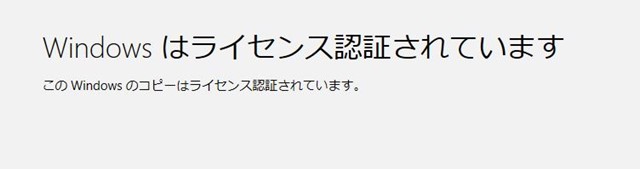
しばらくすると、ライセンスの再認証のメッセージが出ると思います。
次の手順で行います。
トラブルシューティング ツールを使用するには、[スタート] ボタンを選び、[設定] 、[更新とセキュリティ] 、[ライセンス認証] 、[トラブルシューティング] の順に選びます。
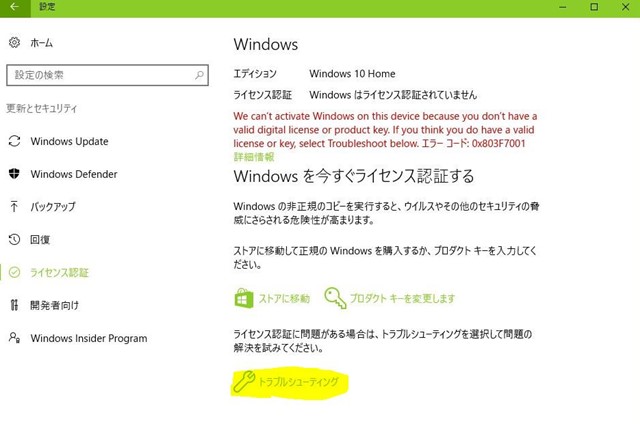
設定画面からトラブルシューティングをクリックします。
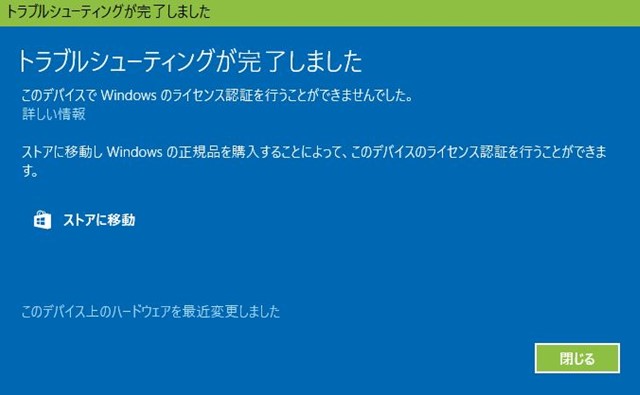
しかし、まだ認証されません。
この画面が出たら下のこのデバイス上のハードウェアを最近更新しましたをクリック
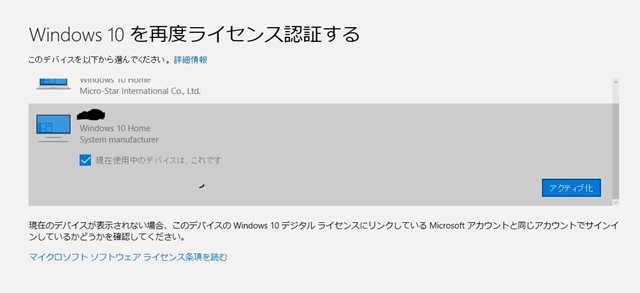
使っているPCを選んでアクティブ化をクリック
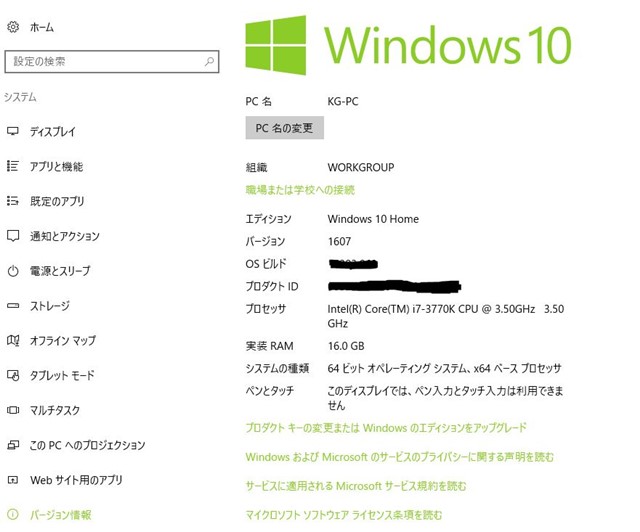
これで、認証完了です
追記)
その後、さらにマザーボードを第8世代に載せ替えしています。
windowsOSはライセンスはそのまま継続してます。
自作PCの特権ですね^^!
blog.xn--88jk1b3h2621awgsmct59ki4p.net